May -Akda:
Monica Porter
Petsa Ng Paglikha:
18 Marso. 2021
I -Update Ang Petsa:
1 Hulyo 2024

Nilalaman
Gagabayan ka ng artikulong ito sa kung paano magtanggal ng mga larawang nai-post sa Facebook pati na rin kung paano alisin ang iyong tag sa mga larawan ng ibang tao. Maaari mong maisagawa ang pagkilos sa Facebook app at sa website ng social network na ito.
Mga hakbang
Paraan 1 ng 2: Tanggalin ang mga nai-upload na larawan
Sa telepono
Buksan ang Facebook. Mag-tap sa Facebook app na may isang puting simbolo na "f" sa isang asul na background upang buksan ang pahina ng News Feed kung naka-log in ka sa Facebook.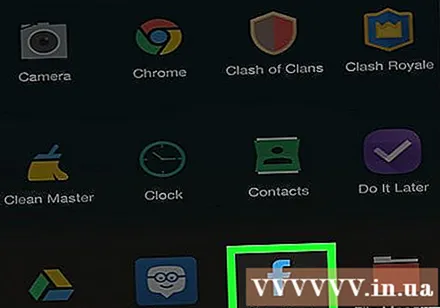
- Kung hindi ka naka-log in sa Facebook, ipasok ang iyong email address (o numero ng telepono) at password upang magpatuloy.

Pindutin ang icon ☰ Sa kanang sulok sa ibaba ng screen (sa iPhone) o sa kanang sulok sa itaas ng screen (sa Android).
I-tap ang iyong pangalan sa tuktok ng menu upang ma-access ang iyong profile.
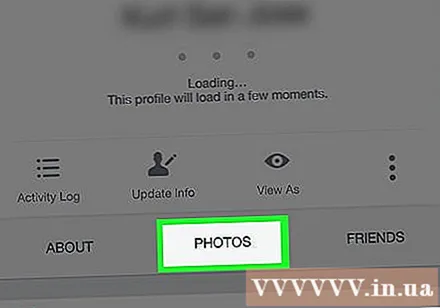
Mag-scroll pababa at piliin ang card Mga larawan (Larawan) sa ibaba ng iyong personal na impormasyon.
Pindutin ang card Nag-upload Ang (Na-upload na Larawan) ay nasa tuktok ng screen.
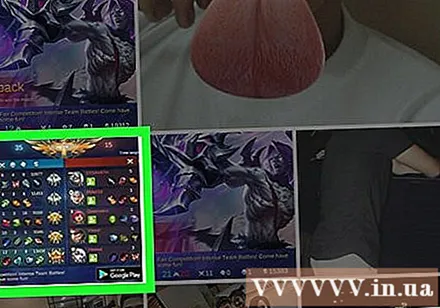
Piliin ang larawan na tatanggalin. Hanapin ang larawan na nais mong tanggalin, pagkatapos ay tapikin upang buksan ito.
Pumili ka ⋯ (sa iPhone) o ⋮ (sa Android) sa kanang sulok sa itaas ng screen upang buksan ang listahan ng mga pagpipilian.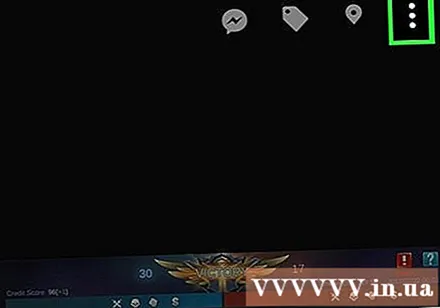
Hawakan Tanggalin ang Larawan Ang (Tanggalin ang Mga Larawan) ay nasa tuktok ng menu.
Pumili ka Tanggalin (Tanggalin) nang tanungin. Tatanggalin nito ang mga larawan sa iyong Facebook account. Tatanggalin din ang post na nauugnay sa larawan. anunsyo
Sa kompyuter
Buksan ang Facebook. Pag-access https://www.facebook.com/ gamit ang iyong web browser upang buksan ang pahina ng Facebook News Feed kung naka-log in ka.
- Kung hindi ka naka-log in, ipasok ang iyong email address (o numero ng telepono) at password sa patlang sa kanang sulok sa itaas ng pahina.
Mag-click sa iyong pangalan sa kanang sulok sa itaas ng iyong pahina sa Facebook upang ma-access ang iyong profile.
I-click ang card Mga larawan (Larawan) sa ibaba ng iyong larawan sa pabalat.
I-click ang card Ang iyong Mga Larawan (Ang iyong larawan) sa ibaba ng heading na "Mga Larawan" malapit sa tuktok ng listahan ng mga larawan upang makita ang mga larawang na-post mo.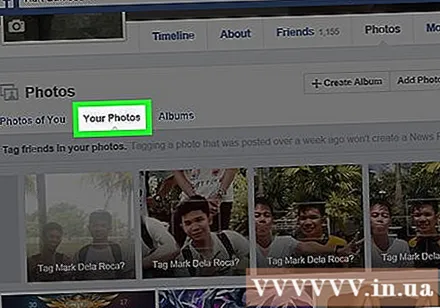
Pumili ng mga larawan na tatanggalin. Hanapin ang larawan na nais mong tanggalin at ilagay dito ang iyong mouse pointer; Dapat mong makita ang isang lapis na icon na lilitaw sa kanang sulok sa itaas ng thumbnail ng larawan.
I-click ang icon na lapis upang buksan ang listahan ng pagpipilian.
Mag-click Tanggalin ang Larawan na Ito (Tanggalin ang larawang ito) sa ilalim ng drop-down na listahan.
Mag-click Tanggalin (Tanggalin) nang tanungin. Tatanggalin nito ang mga larawan sa iyong Facebook account. Tatanggalin din ang post na nauugnay sa larawan. anunsyo
Paraan 2 ng 2: Alisin ang iyong tag sa larawan

Sa telepono
Buksan ang Facebook app na may puting simbolo na "f" sa isang asul na background upang matingnan ang pahina ng News Feed kung naka-log in ka sa Facebook.
- Kung hindi ka naka-log in sa Facebook, ilalagay mo ang iyong email address (o numero ng telepono) at password upang magpatuloy.
Pumili ka ☰ Sa kanang sulok sa ibaba ng screen (sa iPhone) o sa kanang sulok sa itaas ng screen (sa Android).
I-tap ang iyong pangalan sa tuktok ng menu upang ma-access ang iyong profile.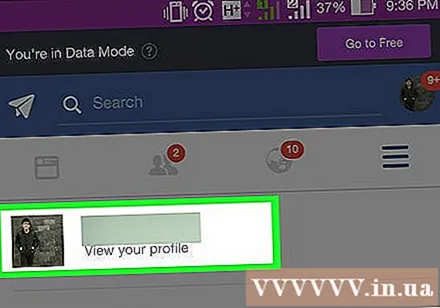
Mag-scroll pababa at piliin ang card Mga larawan (Larawan) sa ibaba ng iyong personal na impormasyon.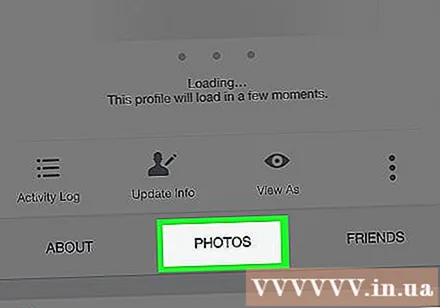
Pumili ka Mga Larawan mo Ang (iyong larawan) ay nasa kaliwang itaas ng pahina.
Buksan ang larawan na nais mong i-tag. Hanapin at i-tap ang larawang gusto mong i-tag.
Pumili ka ⋯ (sa iPhone) o ⋮ (sa Android) sa kanang sulok sa itaas ng screen ay nagpapakita ng isang larawan upang buksan ang listahan ng pagpipilian.
Pumili ka Alisin ang Tag (Alisin) sa listahan ng pagpili.
Pumili ka OK lang kapag hiniling na alisin ang mga tag sa isang larawan, at ang larawan ay hindi na lalabas sa iyong Timeline.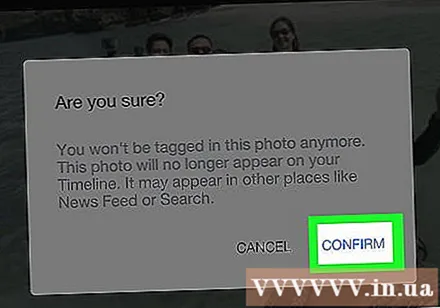
- Gayunpaman, makikita pa rin ng mga kaibigan ng taong nag-post ng larawan ang larawan na tinanggal mo ang tag.
Sa kompyuter
Buksan ang Facebook. Pag-access https://www.facebook.com/ Gamit ang iyong web browser upang buksan ang pahina ng News Feed kung naka-log in sa Facebook.
- Kung hindi ka naka-log in, i-type ang iyong email address (o numero ng telepono) at password sa kanang sulok sa itaas ng pahina.
Mag-click sa iyong pangalan sa kanang sulok sa itaas ng iyong pahina sa Facebook upang ma-access ang iyong profile.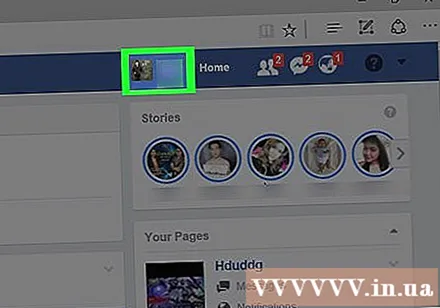
I-click ang card Mga larawan (Larawan) sa ibaba ng larawan ng pabalat.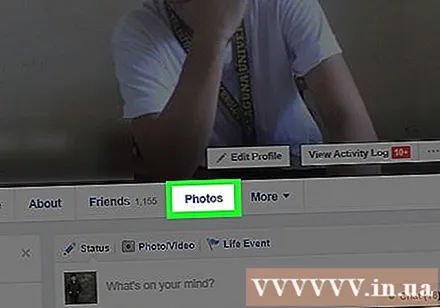
I-click ang card Mga Larawan mo (Iyong Larawan) direkta sa ibaba at sa kaliwa ng "Mga Larawan" na heading malapit sa tuktok ng listahan ng mga larawan. Ipapakita nito ang mga larawan na nai-tag sa iyo.
Pumili ng isang larawan upang alisin ang tag. Hanapin ang larawan na nais mong i-untag at ilagay ang iyong mouse pointer sa ibabaw nito; Dapat mong makita ang pindutan ng icon na lapis na ipinakita sa kanang sulok sa itaas ng thumbnail ng imahe.
I-click ang icon na lapis upang buksan ang listahan ng pagpipilian.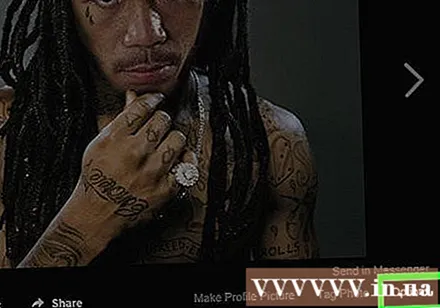
Mag-click Alisin ang Tag (Alisin) malapit sa ilalim ng listahan ng drop-down.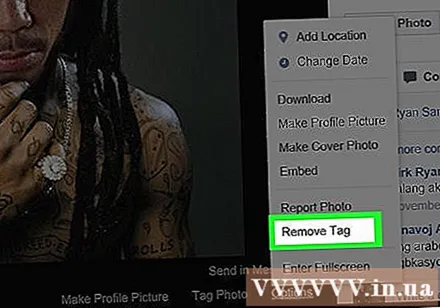
Mag-click OK lang nang tanungin. Aalisin nito ang tag sa larawan, at hindi na lalabas ang larawan sa iyong Timeline.
- Maaari mo ring suriin ang kahon na "Iulat" sa ipinakitang window upang mag-ulat ng isang imahe.
- Makikita pa rin ng mga kaibigan ng larawan na nag-post ng larawan ang larawan na tinanggal mo.
Payo
- Kung patuloy na i-tag ka ng isang tao sa mga larawan na hindi mo gusto, maaari mong iulat ang mga ito o i-block ang mga gumagamit.
Babala
- Ang pag-aalis ng mga tag sa isang imahe ay hindi magtatanggal ng larawan. Makikita pa rin ng mga kaibigan ng larawan na nag-post ng larawan ang larawan pagkatapos mong alisin ang iyong tag.



